Recupero Dati in Linux: Recuperare i File da Partizioni Eliminate e Spazio non Allocato
Leggi questo articolo per scoprire come recuperare i dati su Linux dopo aver eliminato le partizioni da un disco rigido, una scheda di memoria o una chiavetta USB. Esploreremo anche come recuperare i dati da uno spazio su disco non allocato o non partizionato.

- Perché i dati possono essere persi in Linux dopo aver eliminato una partizione
- Come recuperare i dati se una partizione viene eliminata con lo strumento Dischi
- Come recuperare i dati se una partizione viene eliminata con il Terminale (illustrato con fdisk)
- Conclusione
- Domande e risposte
- Commenti
Nel mondo di Linux, la stabilità e la flessibilità del sistema sono i due grandi vantaggi. Tuttavia, anche gli utenti esperti possono trovarsi di fronte alla perdita di dati importanti. La rimozione accidentale di partizioni, errori durante il lavoro con le utilità di partizionamento del disco o la trasformazione di una partizione in spazio non allocato: tutto ciò può causare la perdita di informazioni preziose.
Fortunatamente, i dati non scompaiono senza lasciare traccia. Se si affronta la sfida e si utilizzano gli strumenti giusti, le possibilità di recuperare tutto – o quasi tutto – sono piuttosto buone. In questo articolo, esploreremo come recuperare i dati da partizioni eliminate su Linux, cosa fare con lo spazio non allocato e quali app e comandi possono aiutarti a recuperare i tuoi dati in modo efficace.

How to Recover Files After Emptying Linux Trash or Using Shift + Del
Perché i dati possono essere persi in Linux dopo aver eliminato una partizione
Le cause più comuni di perdita di dati in Linux dopo l’eliminazione di una partizione sono le seguenti:
- Rimozione accidentale di una partizione (eseguita con fdisk, parted, gparted). Gli utenti possono eliminare per errore la partizione sbagliata durante la modifica della struttura del disco.
- Errori nella selezione di dischi o partizioni. Ad esempio, quando un utente digita /dev/sda invece di /dev/sdb.
- Sovrascrittura di una partizione con un nuovo file system. Ad esempio, durante la formattazione con mkfs, le vecchie informazioni su una partizione possono essere distrutte.
- Errori nell’utilizzo delle utilità di gestione delle partizioni. Un comando errato applicato in gpart, fdisk, gdisk o parted può rimuovere la tabella delle partizioni.
- Errori durante l’installazione del sistema operativo. Durante l’installazione di Linux, gli utenti possono eliminare per errore una partizione importante o reinstallare il sistema operativo sui dati vecchi.
- Danni fisici o interruzioni di corrente possono causare una perdita di dati relativi alla struttura della partizione.
- Lavorare con unità instabili o difettose. I problemi con HDD o SSD possono far scomparire o diventare inaccessibile una partizione.
- Software di terze parti o attività di virus. Alcuni prodotti software possono modificare o rimuovere la struttura della partizione senza l’approvazione o addirittura la conoscenza dell’utente.
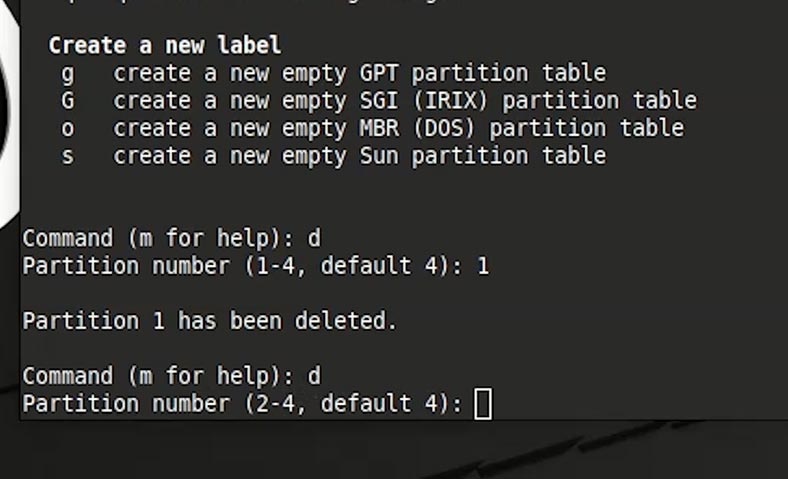
Ad esempio, consideriamo due casi di recupero dati:
- Il primo: quando le partizioni vengono eliminate dopo la formattazione di un disco con lo strumento Dischi;
- E il secondo: quando le partizioni sono state eliminate dal Terminale, con il comando fdisk.
Come recuperare i dati se una partizione viene eliminata con lo strumento Dischi
Abbiamo una chiavetta USB con due partizioni in cui sono archiviati i file. Eliminiamole.
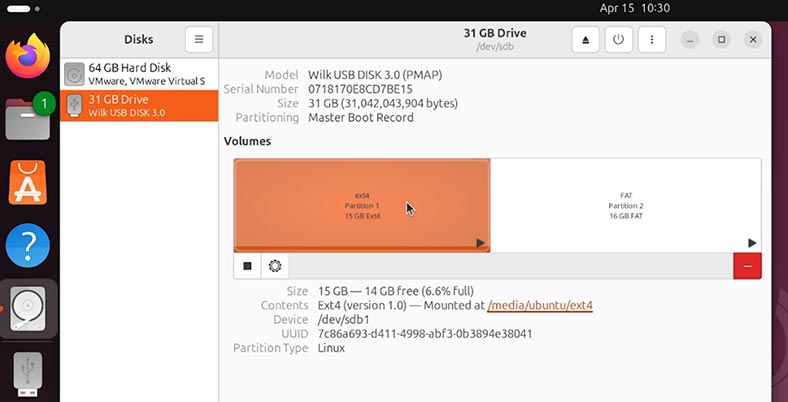
Per farlo:
-
Vai allo strumento Dischi e seleziona l’unità. Come possiamo vedere, ha due partizioni: una con il file system ext4, l’altra con fat.
-
Fai clic sul menu del disco e scegli Formatta disco.
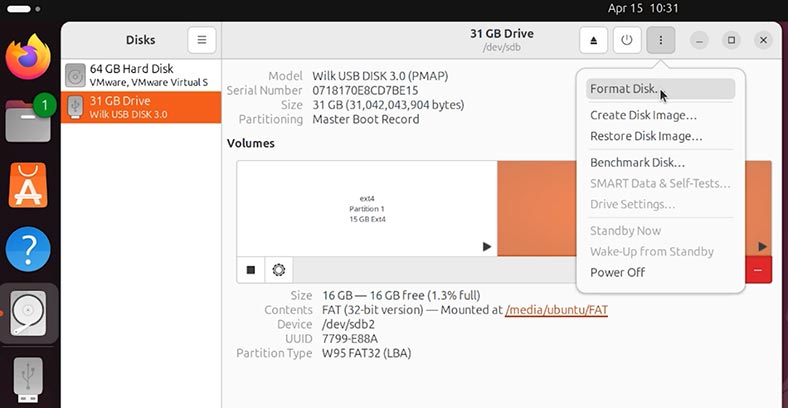
ATTENZIONE!!! Se scegli “Sovrascrivi i dati esistenti con zeri”, il recupero dei dati diventerà quasi impossibile.

-
Conferma la necessità di formattare.
Appare una nuova area non allocata e tutti i file esistenti su questo disco vengono persi. Le partizioni non compaiono più in Esplora file.
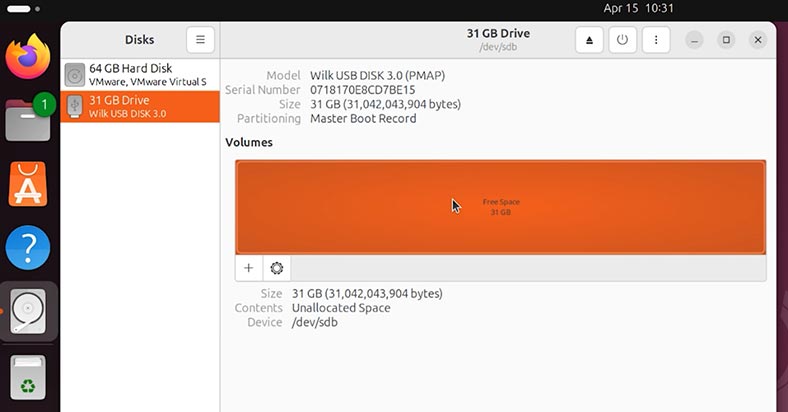
Come recuperare questi file?
-
Esegui Hetman Partition Recovery.
Lo strumento recupera i file da qualsiasi dispositivo, indipendentemente dal motivo della perdita di dati. -
Trova il disco richiesto nell’elenco e fai doppio clic su di esso.
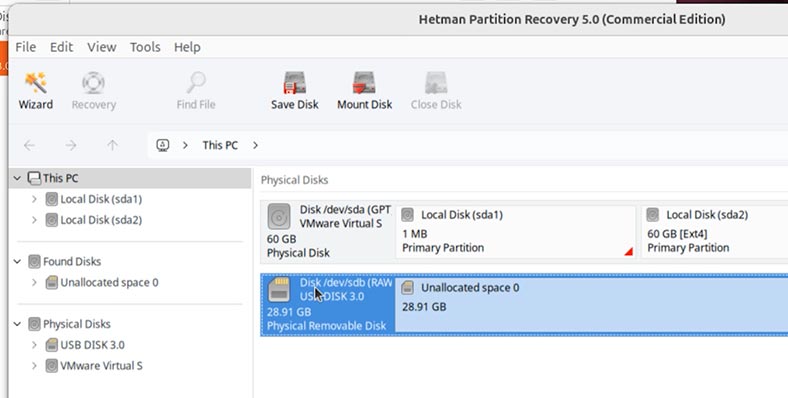
-
Nella finestra Tipo di analisi, scegli le tue opzioni nella scheda Analisi completa. Nel mio caso, lascerò selezionate le opzioni ext4 e fat, poiché le partizioni che ho rimosso avevano tali file system.
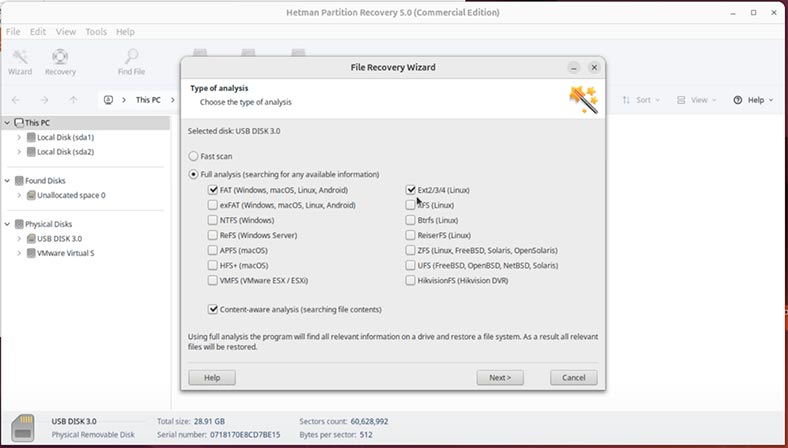
-
Fai clic su Avanti e attendi il completamento della scansione, che potrebbe richiedere del tempo.
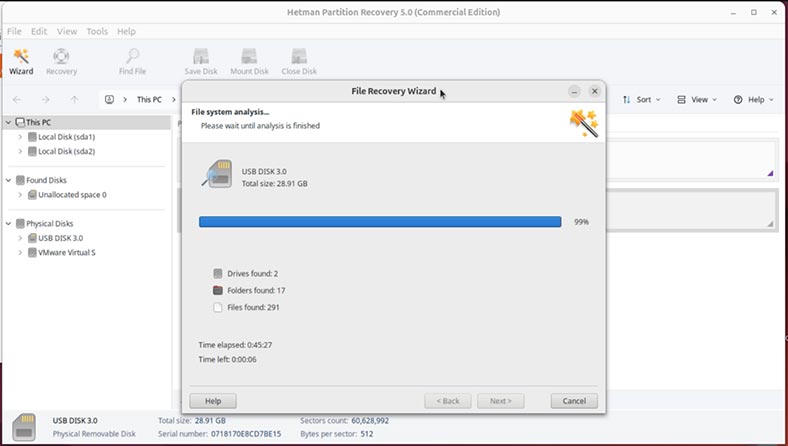
-
Pronto. L’analisi è completata.

-
Come puoi vedere, il programma ha trovato le partizioni eliminate di recente. Aprile e cerca i dati persi.
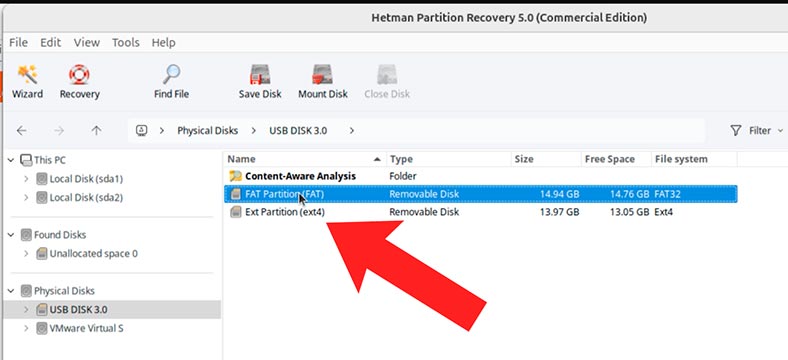
-
Seleziona i file e le cartelle richiesti e fai clic su Recupero.
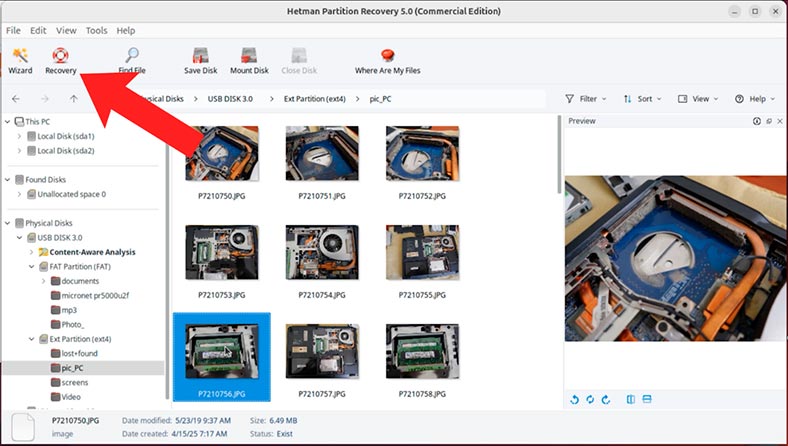
-
Nella finestra successiva, scegli Salva su disco rigido e fornisci il percorso in cui salvare i file.
-
Fai clic su Recupero. Il processo può richiedere del tempo a seconda della quantità di dati che desideri recuperare.
-
Finito.
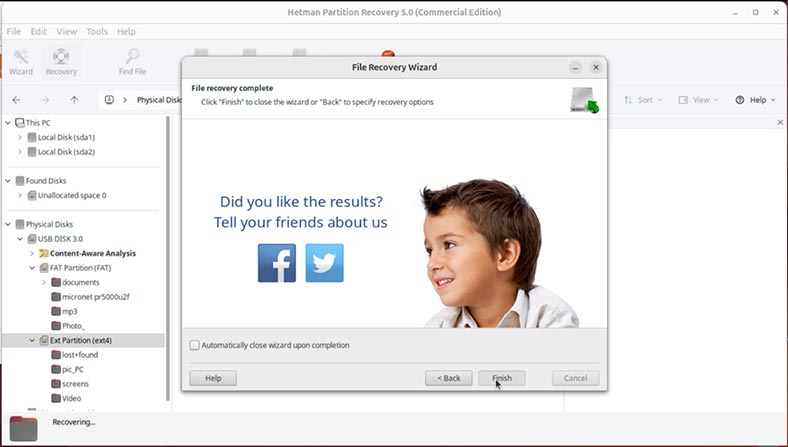
-
Vai alla cartella che hai scelto per salvare i dati per vedere che tutti i file selezionati sono stati salvati lì.
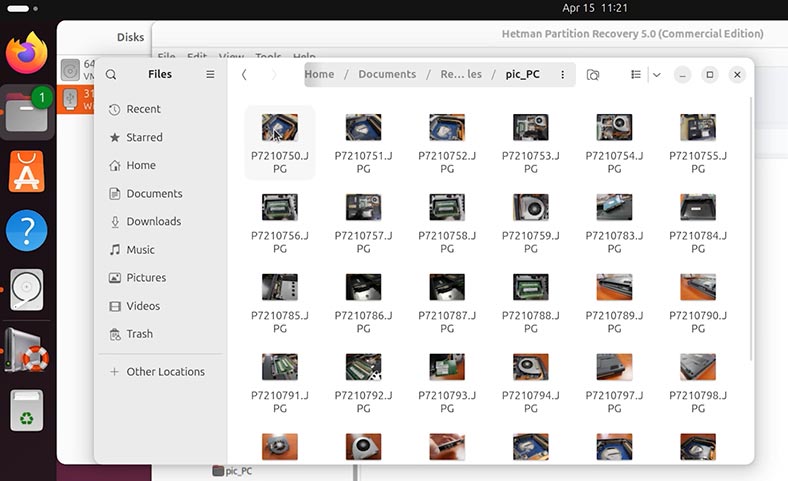
Hai visto il recupero dati da spazio su disco non allocato con l’esempio di Ubuntu e file system come ext4 e exfat. Tuttavia, puoi recuperare i dati su altre versioni di Linux, indipendentemente dal file system sulla partizione eliminata e dal tipo di archiviazione, esattamente allo stesso modo.
Come recuperare i dati se una partizione viene eliminata con il Terminale (illustrato con fdisk)
Cosa dobbiamo fare se una partizione viene eliminata accidentalmente dal Terminale? Ad esempio, con l’uso di fdisk, parted o gparted? È possibile recuperare i dati se la tabella delle partizioni viene eliminata con l’uso di gpart, cfdisk, gdisk o parted?
Supponiamo di avere un disco rigido diviso in più partizioni. Nel mio caso, sono ext4, xfs, btrfs ed exfat. I file system in quelle partizioni possono essere praticamente qualsiasi cosa tu preferisca.
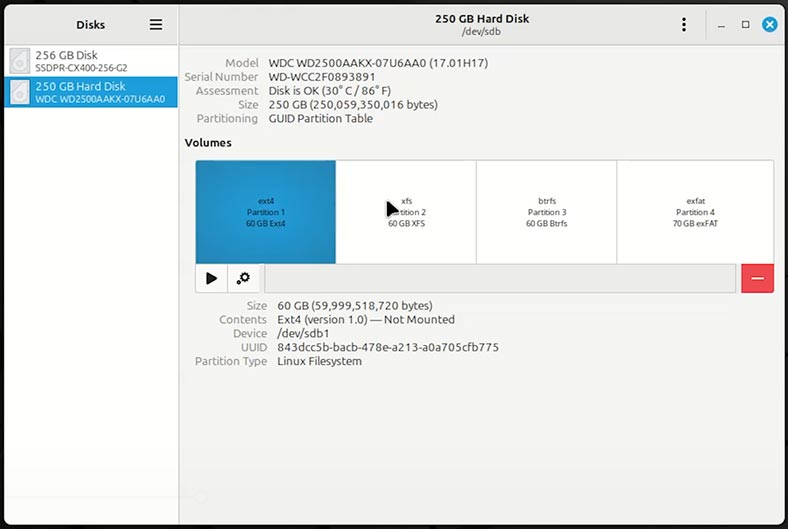
Ci sono file sul disco.
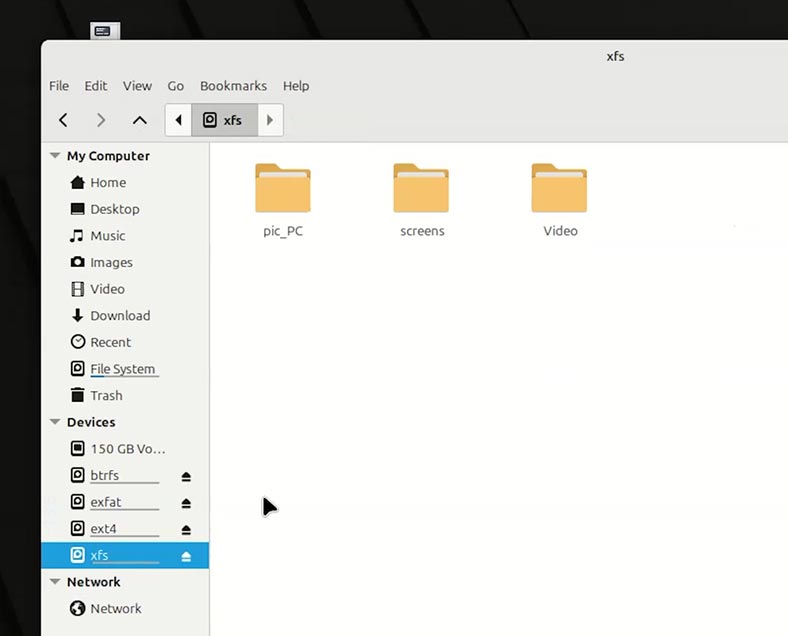
Rimuoviamo alcune partizioni. Per farlo:
Esegui il Terminale e digita il comando fdisk.
-
Se non riesci ad accedere allo strumento Dischi, digita questo comando per vedere l’elenco delle partizioni:
sudo fdisk -l
-
Ecco il nostro disco con le partizioni.
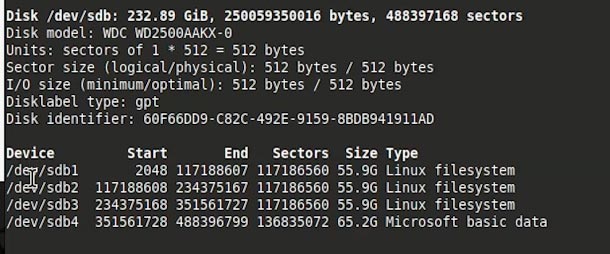
-
Per passare al nostro disco, digita quanto segue:
sudo fdisk /dev/sdb
-
Il comando fdisk si avvia sul nostro disco sdb. Premi m per vedere la sintassi di fdisk.
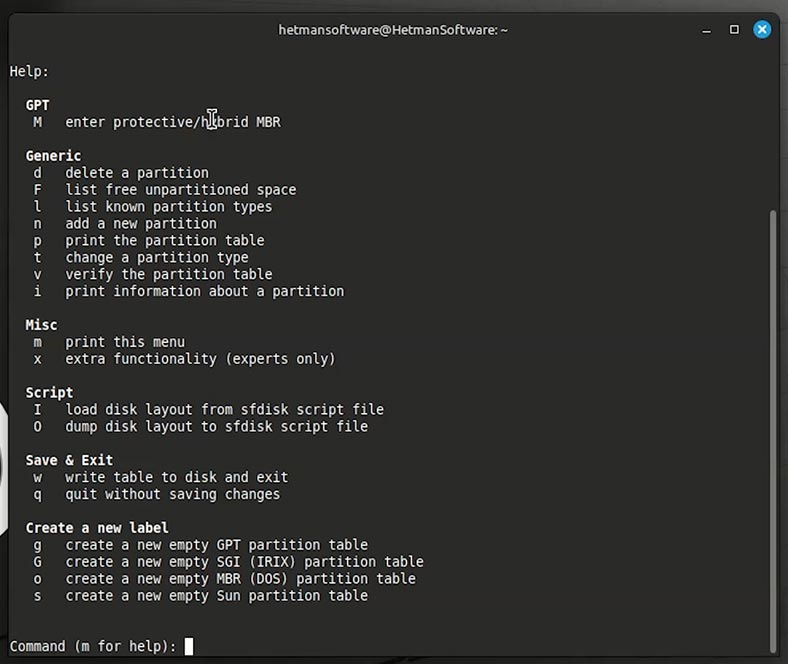
| Comando | Descrizione |
|---|---|
| sudo fdisk -l | Visualizza l'elenco di tutti i dischi e le partizioni |
| sudo fdisk /dev/sdX | Esegui fdisk per modificare un disco specifico (ad esempio, /dev/sda) |
| m | Mostra la guida con i comandi nell'ambiente fdisk |
| p | Visualizza la tabella delle partizioni corrente |
| n | Crea una nuova partizione |
| d | Elimina una partizione esistente |
| t | Modifica il tipo di partizione |
| a | Contrassegna la partizione come di avvio |
| w | Salva le modifiche ed esci |
| q | Esci senza salvare |
-
Per eliminare una partizione, premi d.
-
Ad esempio, eliminiamo le prime due partizioni. Per farlo, fornisci il numero della prima partizione. Quindi aggiungi il numero dell'altra.
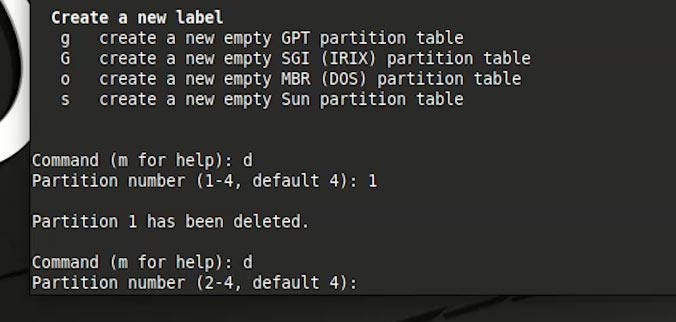
-
Per completare l'esecuzione dei comandi inseriti, digita w (ovvero, conferma l'esecuzione dei comandi inseriti e chiudi fdisk).
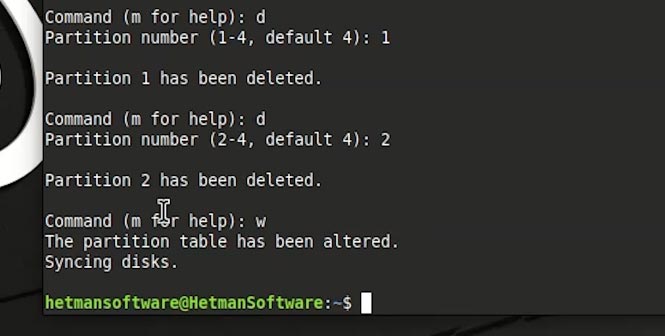
-
Come puoi vedere, le partizioni selezionate sono state eliminate.
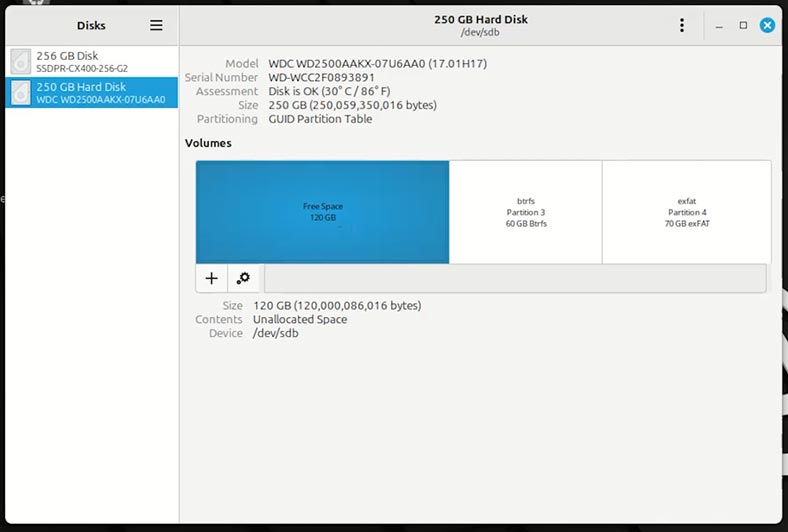
Poiché non ho eliminato tutte le partizioni del disco ma solo le prime due, nell'area in cui esistevano ora possiamo vedere spazio su disco non allocato. E l'accesso ai dati archiviati in queste partizioni è perso.
Per recuperare file e cartelle dallo spazio su disco non allocato di un disco rigido, una chiavetta USB o una scheda di memoria:
-
Installa ed esegui Hetman Partition Recovery.
Lo strumento recupera i file da qualsiasi dispositivo, indipendentemente dal motivo della perdita di dati. -
Nella finestra a sinistra, il programma visualizzerà tutti i dischi locali esistenti e i dischi fisici collegati a questo computer.
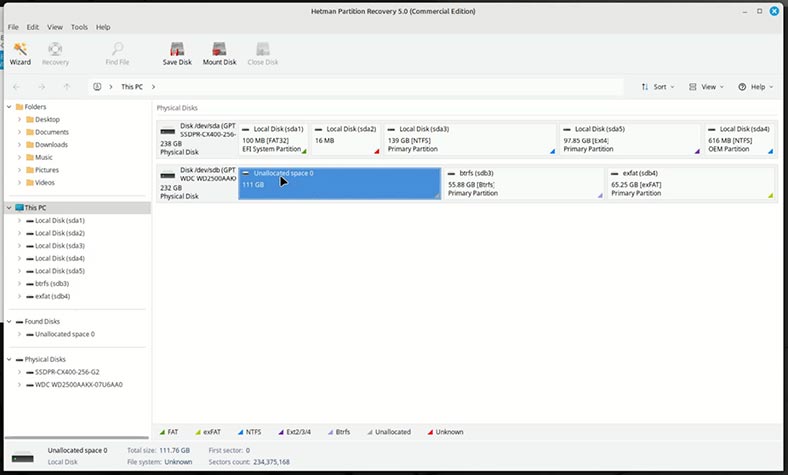
-
Nello strumento Dischi possiamo vedere che lo SPAZIO NON ALLOCATO richiesto si trova sul disco sdb e ha la seguente dimensione.
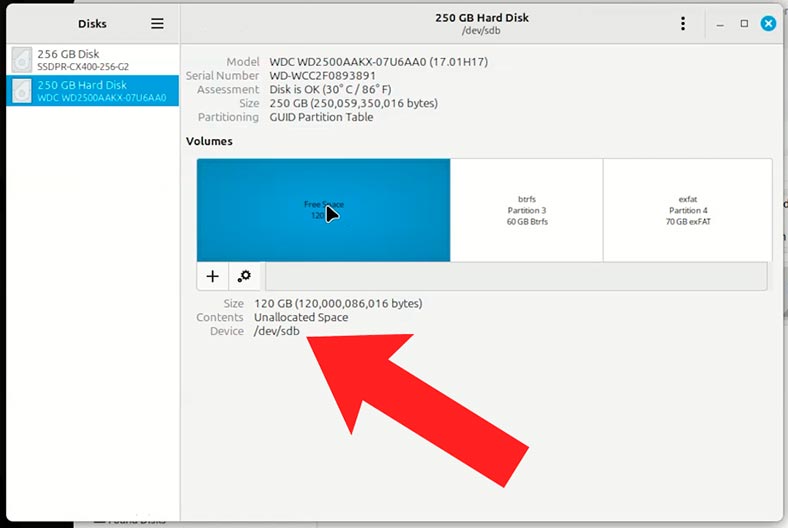
-
Nell'app, posso vedere questo spazio non allocato. Pertanto, recupererò i file persi da lì.
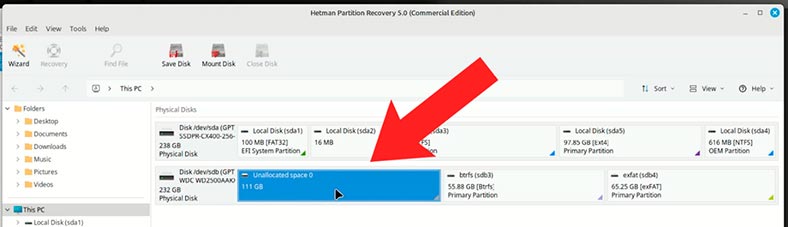
-
Per farlo, facciamo clic con il pulsante destro del mouse su di esso e scegliamo Apri.
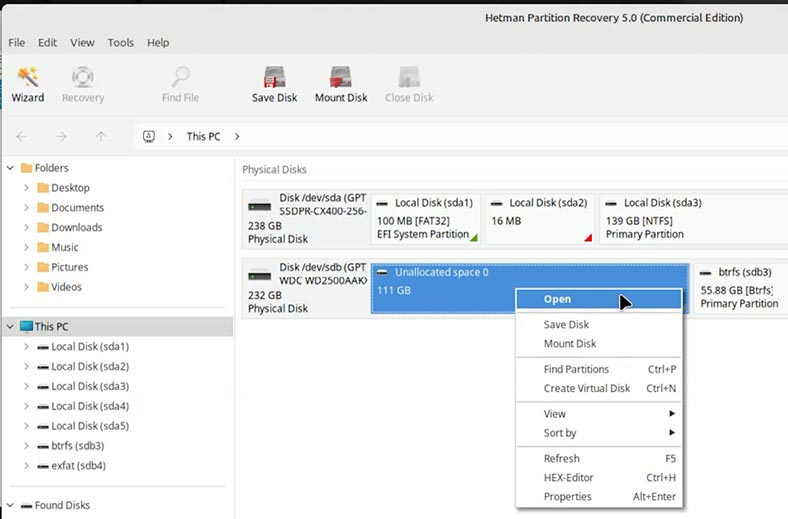
-
Seleziona Analisi completa per il disco e specifica i file system per le partizioni da cui dobbiamo recuperare i dati.
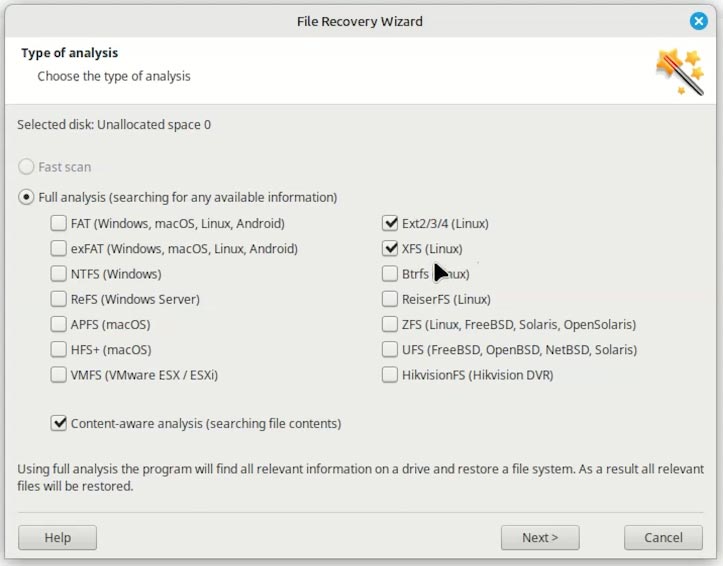
-
Attendi il termine della scansione del disco. Ciò richiederà del tempo, a seconda della capacità di archiviazione.
-
Come puoi vedere, Hetman Partition Recovery ha trovato le partizioni richieste.
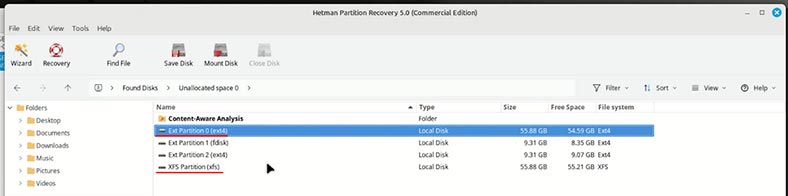
-
Vai lì. Puoi vedere che tutti i file e le cartelle persi sono qui. Puoi dare un'occhiata al loro contenuto nella Finestra di anteprima. Per farlo, basta fare clic su un file.
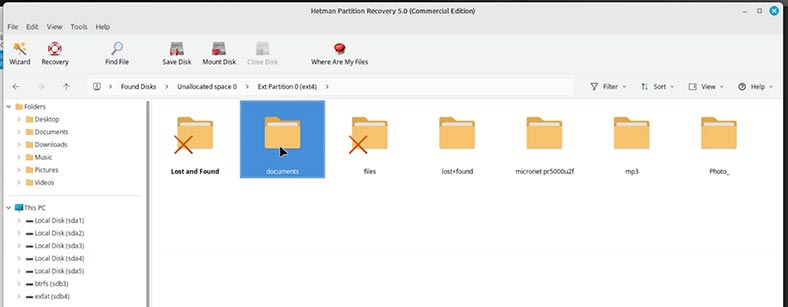
-
Per recuperare i file o le cartelle richiesti, selezionali e premi il pulsante Recupero. Scegli l'unità e la cartella per il recupero.
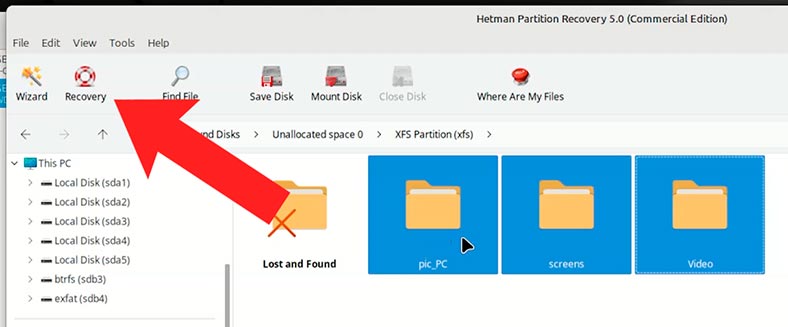
-
Finito. I file sono stati recuperati.
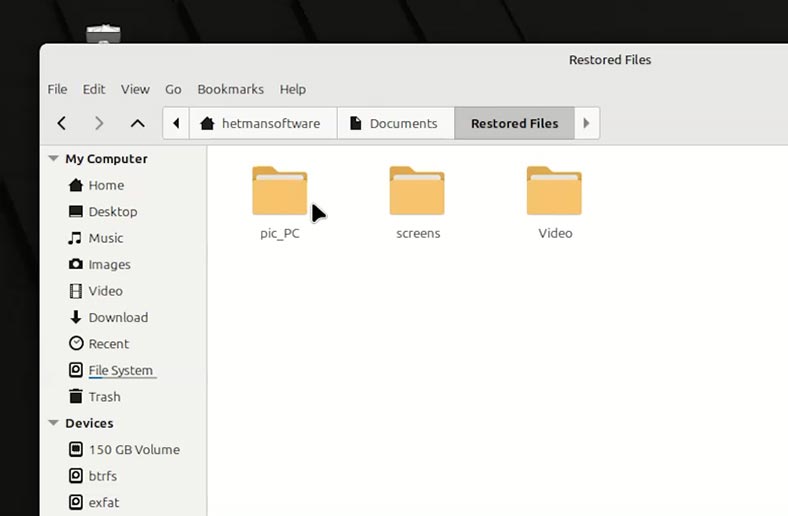
Hai visto il recupero dati da spazio su disco non allocato con l'esempio di Mint. Tuttavia, puoi recuperare i dati su altre versioni di Linux, indipendentemente dal file system sulla partizione eliminata e dal tipo di archiviazione, esattamente allo stesso modo.
Come hai appena notato, questa utility lo ha fatto in modo abbastanza rapido e semplice, e ci è voluto poco sforzo grazie all'interfaccia user-friendly e al comodo wizard di recupero.
Conclusione
Il recupero dati in Linux dopo l'eliminazione di partizioni o da spazio non allocato è un compito difficile, ma del tutto possibile se si intraprendono le azioni appropriate al momento giusto. La regola principale è smettere di scrivere nuovi dati sul disco prima che il processo di recupero sia completato.
Strumenti come TestDisk, PhotoRec, GParted o software professionali come Hetman Partition Recovery sono in grado di recuperare partizioni mancanti e ripristinare l'accesso a file preziosi.
Conoscere i principi di base alla base dei file system e delle app di gestione delle partizioni e comprendere la corretta sequenza di azioni consente di ridurre i rischi al minimo salvando informazioni importanti. Qualunque cosa accada, il modo migliore per evitare la perdita di dati è eseguirne regolarmente il backup.
Ricorda: la prevenzione è sempre più facile del recupero!


